【Illustrator CS6特别版下载】Adobe Illustrator CS6 绿色特别版
Illustrator CS6特别版软件介绍
Adobe Illustrator CS6特别版是一款简单易用又达到了工业标准的矢量插画的软件,该软件主要应用于印刷出版、海报书籍排版、专业插画、多媒体图像处理和互联网页面的制作等,也可以为线稿提供较高的精度和控制,无论大小项目这款软件都能完美适用。
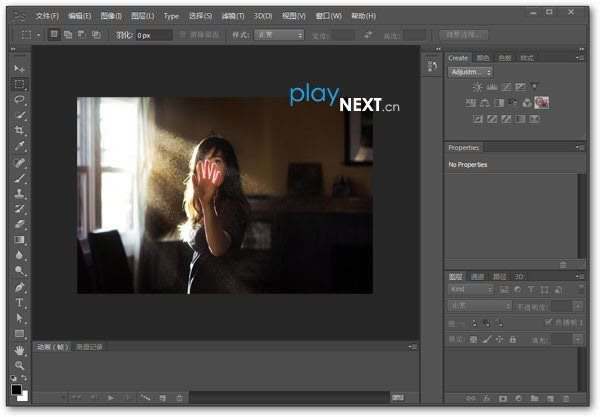
Illustrator CS6特别版软件特色
1、完善的矢量绘制工具
快速又精确地进行设计。在任何媒体中均能创建生动的矢量图形。借助精准的形状构建工具、流体和绘图画笔以及高级路径控件,运用强大的性能系统所提供的各种形状、颜色、复杂的效果和丰富的排版,自由尝试各种创意并传达您的创作理念。
2、与其他 Adobe 解决方案集成
由于与行业领先的 AdobePhotoshop、InDesign、After Effects、Acrobat 和其他更多产品的紧密结合,使得项目从设计到打印或数字输出得以顺利地完成。
3、多个画板
整理和查看多达 100 个大小不同的重叠或位于同一平面的画板。快速添加、删除、重新排序和命名。单独或一起存储、导出和打印。
4、渐变和透明度
直接在对象上处理渐变,定义椭圆渐变的尺寸、编辑颜色和调整不透明度。甚至可以为描边和网格制造渐变效果。
5、针对网络和手机的清晰图形和文本
在文件的像素网格上精确创建和对齐矢量对象,制作出整洁、锐利的栅格图形。为各个文本框架使用文本消除锯齿选项。
6、图像描摹
利用强大的描摹引擎将栅格图像转换为可编辑矢量。使用简单、直观的控件即可获得清晰的线条、精确的拟合以及可靠的结果。
7、透视绘图
在精准的 1 点、2 点或 3 点直线透视中使用透视网格绘制形状和场景,创造出真实的景深和距离感。
8、图案创建
轻松创建无缝拼贴的矢量图案。利用可随时编辑的不同类型的重复图案自由尝试各种创意,可使您的设计达到最佳的灵活性。
9、面板内外观编辑
在“外观”面板中直接编辑对象特征,无需打开填充、描边或效果面板。
10、行业标准的图形文件格式
可以使用几乎任何类型的图形文件-包括 PDF、EPS、FXG、Photoshop (PSD)、TIFF、GIF、JPEG、SWF、SVG、DWG、DXF 等。
11、Adobe PDF 文件创建工具
创建更安全、多页、包含丰富图形的PDF文件并保留 Illustrator 图层。与了解 Illustrator 支持 PDF/X 标准的服务提供商分享机密文件。
12、提高工作速度和稳定性
新的 Performance System 具备 Mac OS 和 Windows? 的本地 64 位支持,能够完成打开、保存和导出大文件以及预览复杂设计等原本无法完成的任务。
Illustrator CS6特别版使用方法
使用基本绘图工具时,在工作区中单击可以弹出相应的对话框,在对话框中对工具的属性可以进行精确的设置。
按ALT键单击工具循环选择隐藏工具,双击工具或选择工具并按回车键显示选定工具所对应的选项对话框。
按下Caps Lock可将选定工具的指针改为十字形
从标尺中拖出参考线时,按住鼠标按下ALT键可以在水平或垂直参考线之间切换。
选定路径或者对象后,打开视图→参考线→建立参考线,使用选定的路径或者对象创建参考线,释放参考线,生成原路径或者对象。
对象→路径→添加锚点,即可在所选定路径每对现有锚点之间的中间位置添加一个新的锚点,因此使用该命令处理过的路径上的锚点数量将加倍。所添加锚点的类型取决于选定路径的类型,如果选定路径是平滑线段,则添加的锚点为平滑点;如果选定的路径是直线段,则添加的锚点为直角点。
使用旋转工具时,默认情况下,图形的中心点作为旋转中心点。按住ALT键在画板上单击设定旋转中心点,并弹出旋转工具对话框。在使用旋转、反射、比例、倾斜和改变形状等工具时,都可以按下ALT键单击来设置基点,并且在将对象转换到目标位置时,都可以按下ALT键进行复制对象。
再次变换:CTRL+D;
使用变形工具组时,按下ALT键并拖动鼠标调节变形工具笔触形状;
包含渐变、渐变网格、裁切蒙版的对象不能定义画笔。
剪切工具:使用该工具在选择的路径上单击出起点和终点,可将一个路径剪成两个或多个开放路径。
裁刀工具:可将路径或图形裁开,使之成为两个闭合的路径。
画笔选项:填充新的画笔笔画:用设置的填充色自动填充路径,若未选中,则不会自动填充路径。
反射工具:单击定位轴心,点鼠标进行拖移,可以轴心为旋转中心对镜像结果进行旋转,单击两次富庶变换轴,进行对称变换。
使用比例工具时,可以用直接选择工具选中几个锚点,缩放锚点之间的距离。
自由变换工具:可对图形、图像进行倾斜、缩放以及旋转等变形处理,先按住范围框上的节点不松,再按CTRL键进行任意变形操作,再加上ALT键可进行倾斜操作。
扭转工具:将图形做旋转,创建类似于涡流的效果。扭转比例:扭转的方向。
细节:确定图形变形后锚点的多少,特别是转折处。简化:对变形后的路径的锚点做简化,特别是平滑处。
混合工具:一个对象从形状\颜色渐变混合到另一个对象,先点击第一个要混合的图形,再点击第二个要混合的图形就可以得到混合效果。
双击打开混合对话框:
混合方向:调整混合图形的垂直方向,排列到页面是与页面垂直,排列到路径是与路径垂直。
对象-混合-扩展:可将混合工具形成的图形扩展为单一的图形。
Illustrator CS6特别版安装方法
1、下载AI CS6
Adobe Illustrator CS6压缩包大小为1.55GB,点击开始下载。
2、安装AI CS6
安装的时候,请先关闭ADOBE photoshop等软件,确保安装顺利进行。
3、下载完成,解压缩,找到“Set-up”应用程序,双击开始安装。
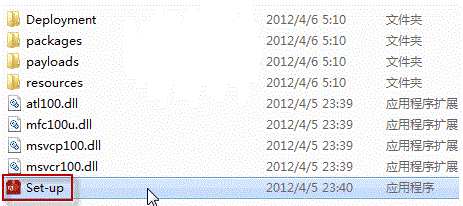
4、出现AI软件的安装界面时,单击“试用”继续安装。
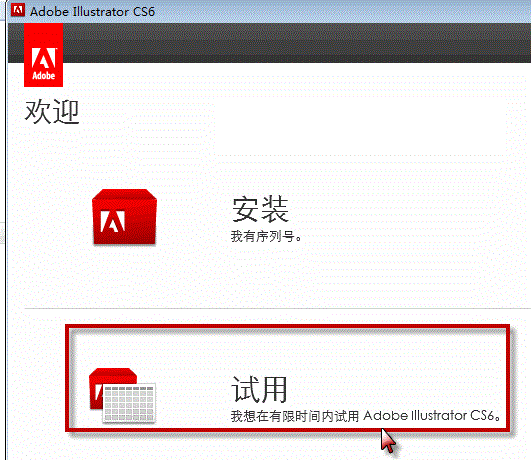
5、出现“Adobe软件许可协议”,单击右下角的“接受”继续安装。
6、提示“需要登录”,直接单击“登录”。
7、单击“创建Adobe ID”。
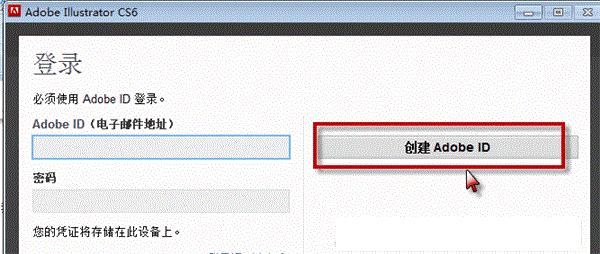
8、填写以下个人信息,填写完毕,单击“登录”
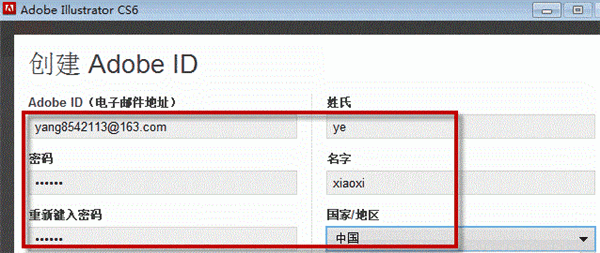
9、单击“Adobe Illustrator CS6”,去掉右边“AdobeHelp”前面的对勾取消勾选,选择安装位置,单击“安装”。
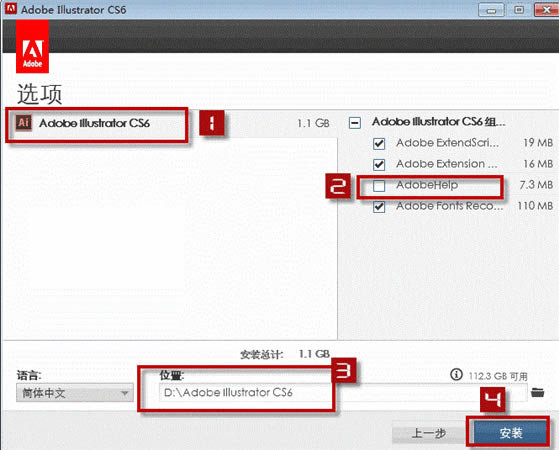
10、安装程序进行中,需要几分钟时间完成。安装完成,单击“关闭”按钮
11、下载特别压缩包,解压,根据自己电脑配置情况选择32位还是64位。
查看自己电脑是32还是64位方法:WIN7系统,单击“计算机”,右键选择“属性”,查看操作系统:
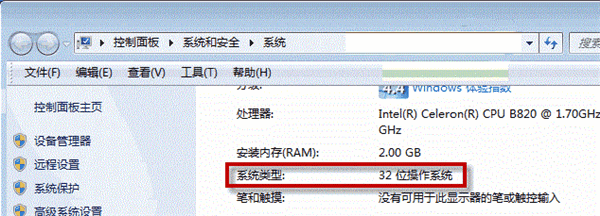
12、笔者使用的是32位,复制下载的特别文件压缩包下面的“32”文件夹下面的“amtlib.dll”,然后在“开始”——“程序”,找到安装的“Adobe Illustrator CS6”,单击右键,选择“属性”,单击“打开文件位置”,粘贴amtlib.dll文件。
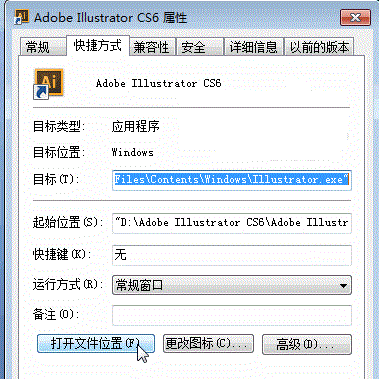
13、WIN7系统粘贴amtlib.dll特别文件,出现下面的“复制文件”选项,单击第一个“复制和替换”即可。这样特别之后,咱们安装的Adobe Illustrator CS6就可以长期永久使用了。
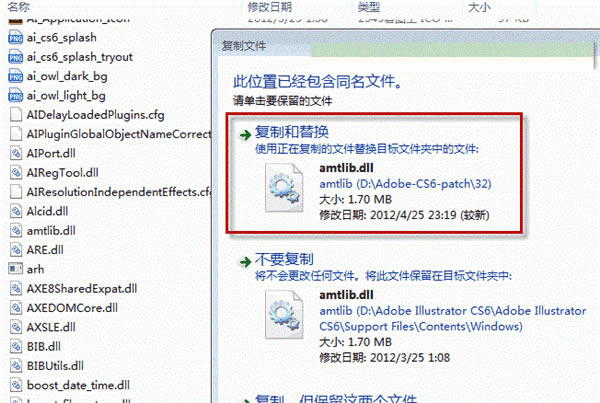
点击下载图形软件 >>本地高速下载
点击下载图形软件 >>本地高速下载